Beaucoup de gens ne savent pas que Netflix tient un journal de votre historique de visualisation (activité). Bien que légèrement enfoui dans les options de la page de compte de Netflix, votre historique de visualisation Netflix peut être inestimable.
Alors la prochaine fois que vous aurez du mal à vous souvenir de ce que vous avez regardé le mois dernier, jetez un œil et téléchargez-le par vous-même. Suivez simplement ces étapes pour accéder à votre historique de visualisation Netflix.
Comment voir votre activité de visionnage
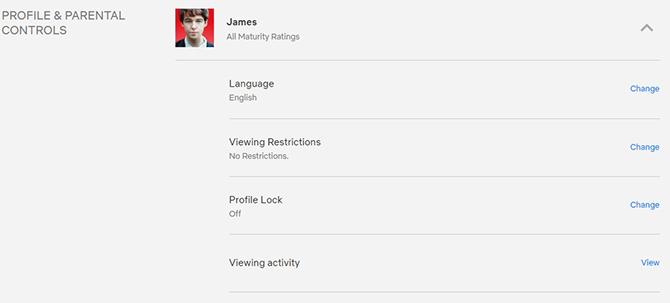
Avant de faire quoi que ce soit d'autre, vous devez vous connecter à Netflix depuis votre navigateur. N'oubliez pas que si vous utilisez l'application Netflix pour accéder aux paramètres de votre compte, vous serez toujours redirigé vers votre navigateur mobile. Alors économisez-vous une étape en le faisant sur votre ordinateur.
Une fois connecté à Netflix sur votre navigateur, recherchez l'icône de votre profil dans le coin supérieur droit de votre écran et suivez les étapes ci-dessous:
- Passez la souris sur votre image de profil et cliquez sur Compte une fois qu'il apparaît.
- Faites défiler jusqu'à Profil et contrôle parental.
- Cliquez sur le profil pour lequel vous souhaitez voir l'activité de visualisation.
- Faites défiler vers le bas et cliquez sur l'activité de visualisation.
- Vos résultats seront maintenant affichés. Vous pouvez répéter ce processus sur n'importe quel autre profil.
Comment télécharger votre activité de visionnage
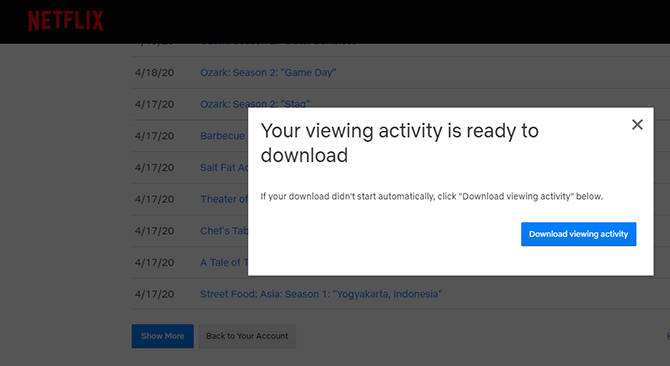
Maintenant que vous avez accédé à votre activité, vous verrez quelques options. En haut de la page, vous pouvez signaler un problème avec l'un de vos épisodes récents. Vous pouvez également choisir de masquer des épisodes individuels de votre historique de visualisation.
Cependant, pour télécharger votre historique de visualisation Netflix, vous devez aller au bas de la page où vous pouvez choisir d'afficher plus, de tout masquer ou de tout télécharger. Sélectionnez Tout télécharger et vous téléchargerez automatiquement votre historique d'affichage Netflix sous forme de fichier .csv.
Comment ouvrir votre historique de visualisation Netflix téléchargé

Si vous n'êtes pas familier avec les fichiers .csv, il existe deux façons simples de les ouvrir. Vous pouvez utiliser des logiciels tels que Microsoft Excel ou OpenOffice Calc. Ou vous pouvez également rester avec votre navigateur et utiliser Google Documents.
Une fois que vous savez qu'est-ce que Google Docs et comment l'utiliser Qu'est-ce que Google Docs et comment l'utiliserGoogle Docs peut faire plus que vous ne le pensez. Laissez-nous vous montrer comment Google Docs fonctionne. Lire la suite , il vous suffit de naviguer dans quelques menus.
- Accédez à Google Documents et connectez-vous, si ce n'est pas déjà fait.
- Sous Démarrer un nouveau document, cliquez sur Vide.
- Sélectionner Fichier puis sélectionnez Ouvert.
- Clique le Télécharger languette.
- Faites-y glisser le fichier .csv ou sélectionnez un fichier sur votre appareil, accédez-y et cliquez sur Ouvrir.
- La feuille de calcul s'ouvre automatiquement dans Google Sheets.
Regardez plus de Netflix pour étendre votre activité de visualisation
Maintenant que vous pouvez voir et télécharger votre historique de visualisation Netflix, vous saurez toujours ce que vous avez regardé et quand vous l'avez regardé. C’est un excellent premier pas vers gérer ce que vous regardez sur Netflix. Cela vous permet également de contrôler le contenu auquel d'autres comptes ont également accès.
De plus, vous pouvez utiliser votre historique de visualisation Netflix pour savoir quoi regarder avec vos amis sur Netflix. Et pour plus d'informations à ce sujet, consultez notre article expliquant comment regarder Netflix avec des amis loin Comment regarder Netflix avec des amis loin: 7 méthodes qui fonctionnentLes films et les émissions de télévision sont plus amusants avec des amis! Voici quelques-unes des meilleures façons de regarder Netflix avec vos amis et votre famille au loin. Lire la suite .
James est rédacteur pour MakeUseOf et amoureux des mots. Après avoir terminé son B.A. en anglais, il a choisi de poursuivre ses passions dans tous les domaines de la technologie, du divertissement et du jeu. Il espère atteindre, éduquer et discuter avec les autres via l'écrit.